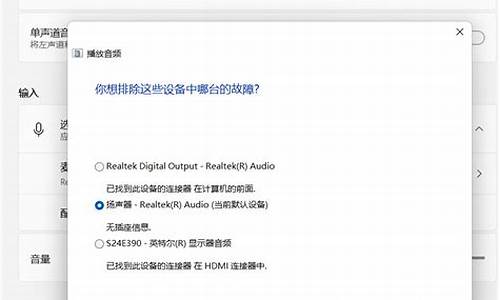深度os电脑系统改win,深度os怎么切换win10

近几年新出产的电脑都采用新型主板,新型主板都支持UEFI+GPT启动,默认自带的系统是win8或更新版本的系统,由于win8这些新系统跟win7的操作方式有巨大的差别,很多人都不喜欢win8,纷纷装成win7,不过win7默认是用Legacy+MBR,如果win8装win7是要进行BIOS修改的,那么win8装win7哪些要改的呢?本文小编就跟大家介绍win8改win7需要设置什么。
分析:
1、win8装win7需要将UEFI+GPT改成Legacy+MBR
2、首先要改BIOS禁用SecureBoot,设置启动模式为Legacy,之后将硬盘改成MBR分区表
相关教程:
联想手提电脑进BIOS方法汇总
大白菜u盘启动盘制作教程图文
win8系统更换成win7系统步骤
步骤一:修改BIOS设置
注:如果有以下选项,就需要修改,没有就略过,重启电脑按Del、F2、F1等按键进入BIOS,不同品牌电脑开机进BIOS界面方法
1、SecureBoot改成Disabled,禁用安全启动,部分机型需设置BIOS密码才可以修改SecureBoot,找到SetSupervisorPassword设置密码
2、CSM改成Enable或Yes或ALWAYS,表示兼容
3、OSModeSelection设置为CSMOS
4、Bootmode或UEFImode或BootListOption改成Legacy,表示传统启动方式
5、OSOptimizedDefaults改成Disabled或OtherOS,禁用默认系统优先设置
6、Advanced选项下FastBIOSMode设置为Disabled
详细参考:预装win8改win7设置BIOS方法汇总
步骤二:硬盘分区表转换
win8改win7硬盘格式怎么改
以常见的华硕和联想笔记本为例说明:
一、华硕笔记本修改BIOS步骤
1、启动电脑时不停按F2进入BIOS,转到“Security”,选择SecureBootControl回车,改成Disabled;
2、接着切换到“Boot”,选择LaunchCSM回车,改成Enabled,按F10保存重启;
3、插入U盘PE启动盘,重启按ESC选择不带UEFI的U盘启动项回车;
4、在U盘菜单中选择运行pe系统,在pe系统下打开DiskGenius分区工具,把硬盘转换成MBR格式,再执行快速分区。
二、联想笔记本修改BIOS步骤
1、启动电脑时不停按F1或F2(有些机型需同时按住Fn),进入到BIOS界面;
2、在Exit下,选择OSOptimizedDefaults回车,改成Disabled或Others;
3、然后再选择LoadOptimalDefaults回车,加载设置;
4、转到Startup或Boot,CSM改成Enabled,BootMode改成Legacy,最后按F10保存修改;
5、插入启动U盘,重启按F12或Fn+F12打开启动菜单,选择U盘启动,进入pe后打开DiskGenius分区工具,把硬盘转换成MBR格式。
由于win7和win8的启动方式不同,win8改win7需要改BIOS和硬盘分区表格式,有需要的用户可以参考上面的步骤来设置。
win10是微软最新的操作系统,win10系统在操作方式上和传统的win7有很大的不同,很多win7系统的用户都不习惯使用win10系统,所以都想重装系统,但是不清楚win10重装ghostwin7步骤是什么,由于win10新机型采用UEFI+GPT启动模式,win7默认则是Legacy+MBR,所以win10要重装win7ghost需要改BIOS和硬盘分区表,下面小编跟大家介绍win10重装win7ghost方法。
注意事项:
1、预装的win10重装ghostwin7需要改硬盘分区表,大家需要转移硬盘所有文件
2、重装ghostwin7之后,win10恢复分区会被删除,如果要恢复预安装win10系统,需要到售后
3、如果你原来电脑是xpwin7系统,然后升级到win10,没有改过BIOS和硬盘分区表的话,win10可以直接硬盘重装win7ghost
相关教程:
一键ghost重装win7教程
硬盘GPT和MBR分区表转换方法
一、操作准备
1、备份硬盘所有数据
2、系统下载:win764位旗舰版下载
3、4G左右U盘,大白菜u盘制作教程
二、BIOS设置:怎么进入主板BIOS设置
重启电脑按F2、F1、Del等进入BIOS,如果BIOS有以下选项,就需要修改,没有则略过
1、SecureBoot改成Disabled,禁用安全启动,部分机型需设置BIOS密码才可以修改SecureBoot,找到SetSupervisorPassword设置密码
2、CSM改成Enable或Yes或ALWAYS,表示兼容
3、OSModeSelection设置为CSMOS
4、Bootmode或UEFImode或BootListOption改成Legacy,表示传统启动方式
5、OSOptimizedDefaults改成Disabled或OtherOS,禁用默认系统优先设置
6、Advanced选项下FastBIOSMode设置为Disabled
详细查看:win10改win7bios设置方法
三、win10重装win7ghost步骤
1、修改BIOS之后,在win10电脑上插入制作好的U盘启动盘,启动后不停按F12、F11、Esc等快捷键选择从U盘启动,U盘装系统启动热键;
2、从U盘启动进入这个主菜单,按数字2或选择02回车,启动pe系统;
3、进入pe系统之后,双击DG分区工具,右键选择硬盘,先删除分区,保存更改,再转换分区表类型为MBR格式,保存更改,最后点击快速分区;
4、分区表类型是MBR,设置分区数目和分区大小,主分区C盘一般35G以上,建议50G,如果是固态硬盘,勾选“对齐分区到此扇区的整数倍”,2048或4096都是4k对齐,点击确定进行分区;
5、完成分区之后,双击打开大白菜一键装机,映像路径选择ghostwin7iso镜像,此时会自动提取win7.gho文件;
6、接着点击还原分区,映像路径是win7.gho,选择安装位置C盘,如果不是显示C盘,根据卷标和大小判断,点击确定;
7、弹出对话框,勾选“完成后重启”和“引导修复”,点击是立即进行计算机还原;
8、转到这个界面,执行win7系统还原到C盘的操作,该过程5分钟左右的时间;
9、接着电脑自动重启,此时拔出U盘,重启进入这个界面,执行ghostwin7组件安装和配置过程;
10、重装ghostwin7过程会重启多次,在启动进入win7系统桌面之后,win10就重装成ghostwin7了。
到这边win10重装win7ghost教程就介绍完了,如果你不想用win10系统,而且不懂怎么重装win7系统,就可以学习下上面的教程。
声明:本站所有文章资源内容,如无特殊说明或标注,均为采集网络资源。如若本站内容侵犯了原著者的合法权益,可联系本站删除。